Konfigurieren der Haushaltsbenennung
Lernziele
Nachdem Sie diese Lektion abgeschlossen haben, sind Sie in der Lage, die folgenden Aufgaben auszuführen:
- Beschreiben, wie NPSP (Nonprofit Success Pack) automatisch Haushalt-Namen erstellt
- Anpassen des Namensformats für den Haushalt
- Anpassen der formellen und informellen Anreden
Bevor Sie loslegen
Bevor Sie mit diesem Modul starten, sollten Sie die folgenden empfohlenen Inhalte durcharbeiten.
Wieviel sagt ein Name?
Haushalt-Accounts in NPSP (Nonprofit Success Pack) umfassen Gruppen von Kontakten, die an derselben Adresse leben, wie beispielsweise die Mitglieder einer Familie. Diese Datensätze bieten eine leistungsfähige Möglichkeit, die Beziehungen der Beteiligten untereinander zu verfolgen, und stellen ein praktisches Instrument für Direktmarketing dar.
In dieser Lektion befassen wir uns mit diesen Datensätzen und sehen uns an, wie man ihre Benennung automatisiert und formelle und informelle Anreden erstellt. Namen sind schließlich sehr persönlich – und wenn Sie hier Fehler machen, kann dies Spender und Förderer verletzen.
Los geht's.
So benennt NPSP Haushalt-Accounts
Wenn Sie einen neuen Kontakt erstellen und keinen Accountnamen angeben, legt NPSP einen zugehörigen Haushalt-Account-Datensatz an.
Standardmäßig führt NPSP dann automatisch die folgenden Schritte durch:
- Es legt den Nachnamen des neuen Kontakts als Name des Haushalts fest.
- Es erstellt eine formelle Anrede (einschließlich Grußformel und vollständigem Namen).
- Es erstellt eine informelle Anrede (nur mit dem Vornamen).
- Es aktualisiert Haushalt-Namen und -begrüßungen, wenn Sie die Kontaktinformationen aktualisieren oder ein Haushaltsmitglied hinzufügen bzw. entfernen.
Der Name des Haushalt-Accounts für den Kontakt Roberto Alvarez würde beispielsweise Alvarez Haushalt lauten. Als formelle Anrede würde Herr Roberto Alvarez und als informelle Anrede Roberto festgelegt. Wenn Sie seine Frau Lucy zum Haushalt hinzufügen, würde zur formellen Anrede und Frau Lucy Alvarez und zur informellen Anrede und Lucy hinzugefügt.
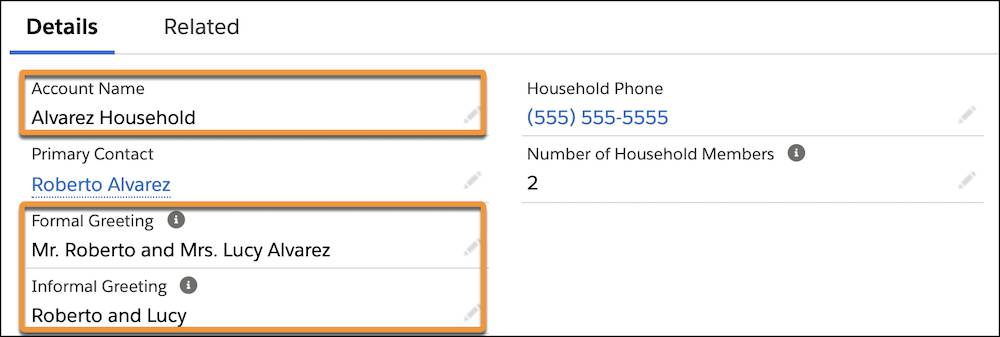
Wenn diese Benennungskonventionen nicht zu Ihrem Unternehmen passen, können Sie sie daran anpassen. Dazu ermitteln Sie zuerst, wie die Einstellungen lauten sollen.
Versuchen Sie, Ihre Mitarbeiter so früh wie möglich zu einer Festlegung von Benennungskonventionen zu bewegen – am besten gleich bei der NPSP-Implementierung. Sie können die Konventionen zwar jederzeit ändern und dann auf alle Haushalt-Accounts anwenden (mehr dazu später), es ist jedoch am besten, Standardeinstellungen früh festzulegen und beizubehalten.
Der große Salesforce-Administrator bei unserer (fiktiven) gemeinnützigen Organisation "No More Homelessness" (NMH), Gorav Patel, hat das Benennungsformat mit seinen Entwicklungs-, Marketing- und Programmteams abgestimmt und richtet gerade die Benennungskonventionen für Haushalt-Namen bei NMH ein. Und genau das tun wir jetzt auch.

Anpassen von Haushalt-Namen
NPSP bietet Ihnen zusätzlich zur Standardoption "[Nachname] Haushalt" viele verschiedene Optionen für die automatische Benennung Ihrer Haushalt-Accounts.
Sie können einen Standard festlegen, der automatisch bei jedem neuen Haushalt-Account angewandt wird, doch da kein Standard wirklich immer passt, können Benutzer einzelne Datensätze auch in benutzerdefinierte Formate ändern.
Sehen wir uns an, wie Gorav die standardmäßige Benennungskonvention ändert.
- Suchen Sie den Eintrag NPSP-Einstellungen im App Launcher (
 ) und wählen Sie ihn aus. Das Laden kann einen Moment dauern.
) und wählen Sie ihn aus. Das Laden kann einen Moment dauern.
- Klicken Sie auf Personen und dann auf Haushalte.
- Klicken Sie unten auf der Seite auf die Schaltfläche Bearbeiten.
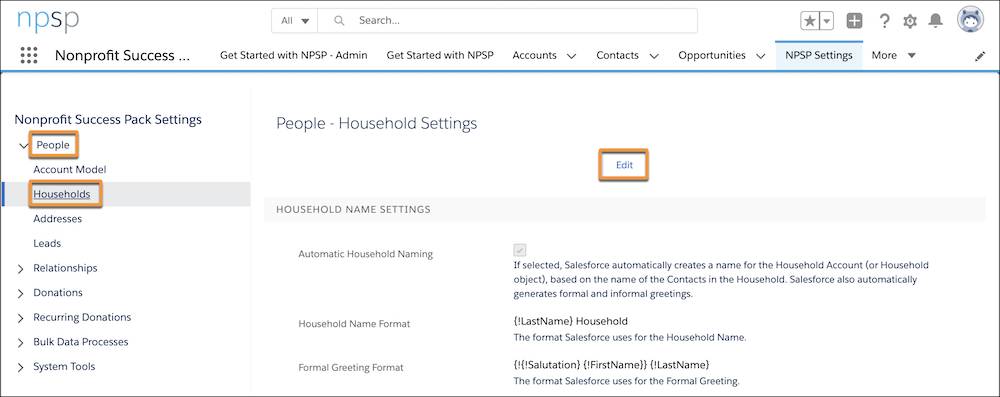
Hier können Sie die Einstellungen für Haushalt-Namen ändern und auch, falls gewünscht, die automatische Benennung deaktivieren. Sehen wir uns einige der grundlegenden Optionen an.
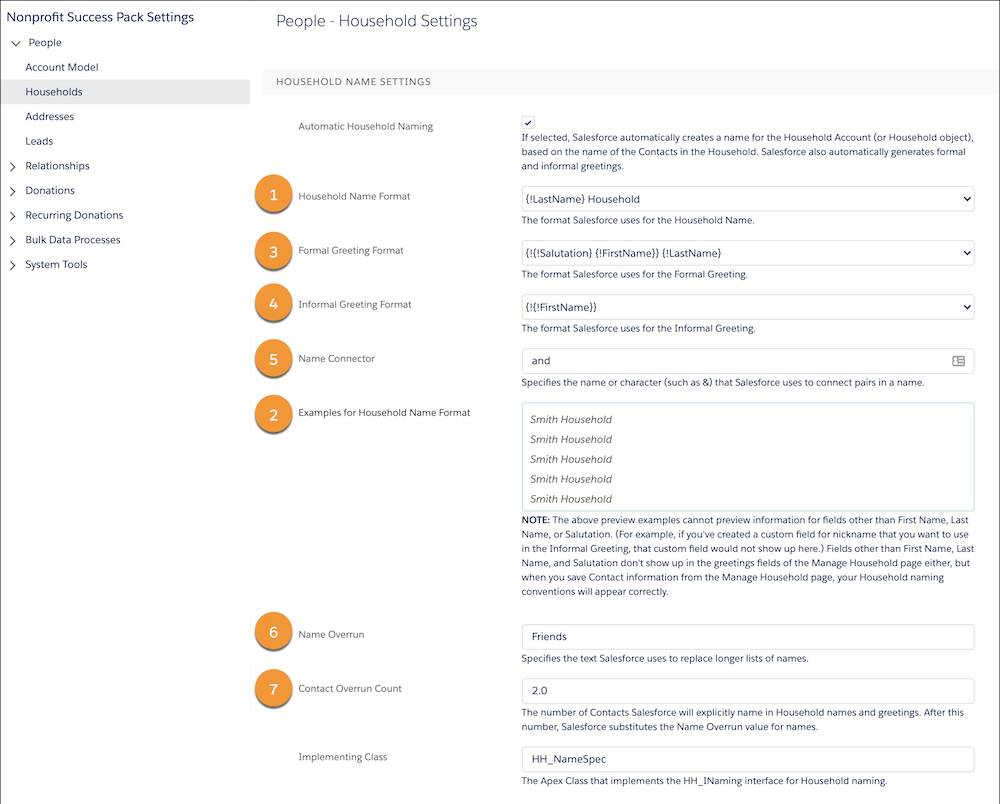
Unter Format des Haushalt-Namens (1) können Sie eine von mehreren Optionen auswählen oder eine eigene Variante erstellen. Da sich die NMH-Mitarbeiter auf {!LastName} Familie als Standard geeinigt haben, wählt Gorav diese Option aus und prüft die Vorschau unter Beispiele für das Format des Haushalt-Namens (2). (Dieser Seitenbereich wird entsprechend aktualisiert und zeigt Beispiele für die jeweils gewählte Einstellung.)
Format der formellen Anrede (3) ermöglicht Ihnen, ein Format für Fälle auszuwählen, in denen Sie eine Anrede hinzufügen sollten, wie etwa beim Adressieren eines Umschlags oder einem direkten Anschreiben. Sie können unter bestehenden Optionen wählen oder eine eigene Variante erstellen. Gorav behält die Standardanrede {!{Salutation} {!FirstName}} {!LastName} bei.
Bei Format der informellen Anrede (4) können Sie ein Format für weniger formelle Situationen auswählen, zum Beispiel für die Anrede nach dem „Liebe/r" in einer E-Mail oder einem Brief. Gorav entscheidet sich für {!{!FirstName}}, also den Vornamen, der allerdings nicht so informell ist wie der Kurzname (den Sie hier ebenfalls über eine benutzerdefinierte Variante einstellen können, wenn das zu Stil Ihres Unternehmens passt). Wird in Ihrem Unternehmen ein eher formeller Ton gepflegt, könnten Sie auch eine Anrede hinzufügen.
Die Konventionen bezüglich des Haushalt-Namens und der formellen wie informellen Anrede hängen außerdem davon ab, wie viele Kontakte zum Haushalt gehören, wie viele Kontakte aufgeführt werden sollen, in welcher Reihenfolge usw. Für diese Faktoren gibt es eigene Einstellungen.
Eine davon ist die Namensverbindung (5), die mehrere Kontakte in den Feldern für Haushalt-Name, formelle Anrede oder informelle Anrede verbindet. Der Standardwert, den Gorav verwendet, lautet and. Sie können diesen Wert aber mit einem anderen Wert überschreiben, wie etwa mit & oder und. Für diesen Wert gibt es keine Zeichenbeschränkungen.
Namensüberlauf (6) ist ein Textwert, der Namen am Ende einer langen Liste mit Kontakten in einem Haushalt-Namen bzw. einer formellen oder informellen Anrede ersetzt. Der Standardwert lautet Freunde, wie in Roberto, Lucy und Freunde". Sie können aber auch Familie oder etwas Ähnliches angeben.
Anzahl Kontaktüberlauf (7) legt die maximale Anzahl an Namen fest, die angezeigt werden soll, bevor der Namensüberlauf eintritt. Wenn Ihr Haushalt neun Mitglieder umfasst, möchten Sie wahrscheinlich nicht, dass alle im Haushalt-Namen oder einer Anrede aufgeführt werden. (Stellen Sie sich nur vor, wie viel Zeilenumbrüche dafür bei einem direkten Anschreiben nötig wären!) Der Standardwert für diese Einstellung ist 2.0, und dieser Wert ist für NMH auch so in Ordnung.
Wenn Sie die Bearbeitung des Haushaltsnamensformats abgeschlossen haben, klicken Sie auf Speichern.
Mit diesem Mausklick hat Gorav die Namenseinstellungen für alle Haushalte geändert, die in der NMH-Organisation angelegt werden. Die Benutzer können Haushalt-Name sowie formelle und informelle Anrede für einzelne Datensätze weiterhin anpassen, doch mit Goravs Standardwerten lässt sich in den meisten Fällen Zeit sparen.
Automatisches Umbenennen der Haushalte
Manche Aktionen, die für einen bestehenden Haushalt-Account durchgeführt werden, lösen eine automatische Änderung eines Haushalt-Namens bzw. der formellen oder informellen Anrede aus. Wenn Sie beispielsweise den Wert eines Kontaktfelds aktualisieren, das in der Namensformel des Haushalts enthalten ist, aktualisiert NPSP automatisch den Haushalt-Namen.
Zu gängigen Aktionen, aufgrund derer NPSP den Haushalt-Namen aktualisiert, gehören beispielsweise:
- Aktualisieren eines Kontaktfelds, das in einer Namensformel enthalten ist, wie etwa Vor- oder Nachname eines Kontakts
- Hinzufügen oder Entfernen eines Kontakts bei einem Haushalt
- Leerlassen des Felds für den Hauptansprechpartner
- Entfernen oder Löschen des letzten Kontakts in einem Haushalt
Manuelles Aktualisieren aller Haushalt-Namen
Wenn Sie die Standardeinstellungen für Ihre Haushalt-Namen ändern und diese Einstellungen auf alle bestehenden Haushalte anwenden möchten, können Sie sie alle aktualisieren, indem Sie auf eine einzige Schaltfläche klicken.
Aber, Moment! Diese Entscheidung sollten Sie nicht auf die leichte Schulter nehmen. Sie überschreiben damit alle benutzerdefinierten Haushalt-Namen, die Ihre Benutzer erstellt haben, und es gibt keine Möglichkeit, diese Änderung über die NPSP-Einstellungen rückgängig zu machen. Sie sollten sich die Anwendung dieser Möglichkeit also gut überlegen und auch zuerst mit Ihren Benutzern Rücksprache halten.
Um ganz sicher zu gehen, erstellen Sie am besten eine Datensicherung, indem Sie einen vollständigen Bericht aller Haushalt-Accounts exportieren, die die folgenden vier Felder enthalten: "ID", Name", "Formelle Anrede", "Informelle Anrede". Auf diese Weise haben Sie dann die Möglichkeit, Haushalt-Account-Namen und -Anreden bei Bedarf wiederherzustellen.
Wenn Sie die Sicherung erstellt haben und sich wirklich sicher sind, dass Sie diesen Schritt tun möchten, dann gehen Sie wie folgt vor:
- Wechseln Sie zu NPSP-Einstellungen.
- Klicken Sie auf Massendatenvorgänge und dann auf Haushaltsnamen aktualisieren.
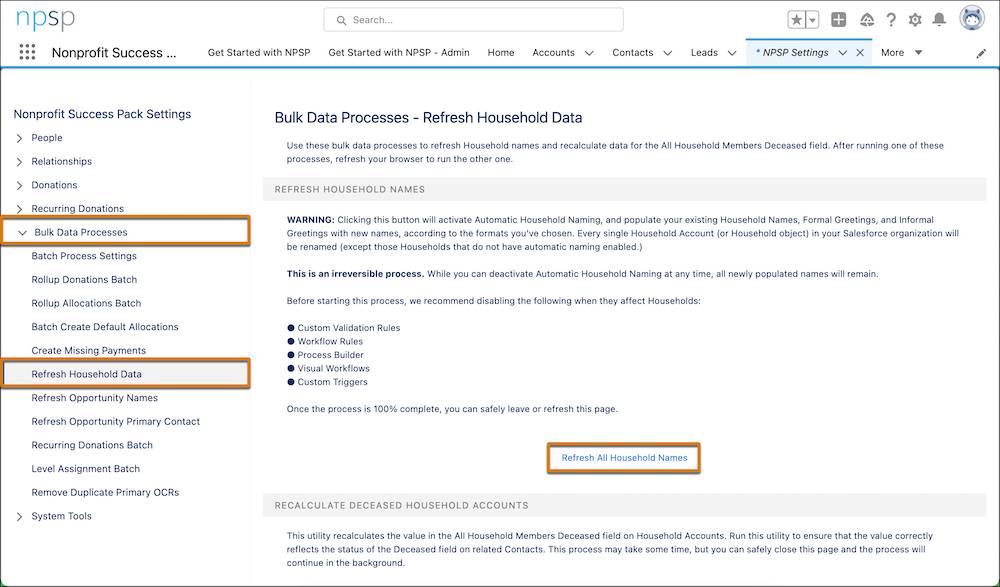
- Sehen Sie sich den Abschnitt WARNUNG genau an, bevor Sie die Haushalt-Namen aktualisieren. Ernsthaft! Nach dem Klicken auf diese Schaltfläche gibt es kein Zurück mehr!
- Klicken Sie auf Alle Haushalt-Namen aktualisieren, um den Vorgang zu starten.
Und das war es auch schon: Alle Haushalt-Account-Namen entsprechen jetzt dem Unternehmensstandard.
Anpassen der Namensabfolge
Eine kleine Änderung, die Ihre Benutzer durchführen müssen, ist das Ändern der Reihenfolge der Kontaktnamen in Haushalt-Namen, formeller Anrede und informeller Anrede. Dies kann nicht als Massenvorgang umgesetzt werden, sondern muss in jedem Haushalt-Account-Datensatz einzeln geändert werden.
Roberto Alvarez ist beispielsweise der erste Kontakt im Haushalt-Account bei NMH, doch seine Frau Lucy ist für die gemeinnützige Organisation der wichtigere Kontakt. Sie ist eine bedeutende Fürsprecherin und Spenderin, die schon mehreren ehrenamtlichen NMH-Komitees angehörte. Würde Robertos Name vor Lucys Namen auf einer Postsendung oder einer Danksagung genannt, wäre das im besten Fall ungenau und im schlimmsten Fall beleidigend, doch da sein Datensatz zuerst erstellt wurde, ist er der erste Kontakt im Account.
Das ist nicht unbedingt die Aufgabe des Administrators, es kann jedoch sein, dass Sie danach gefragt werden, vor allem von neuen NPSP-Nutzern. Sehen wir uns an, wie die Mitarbeiter von NMH Lucys Namen an die erste Stelle verschieben können.
- Navigieren Sie zu dem Haushalt-Account-Datensatz, den Sie bearbeiten möchten.
- Klicken Sie auf Haushalt verwalten.

- Ziehen Sie auf der Seite "Haushalt verwalten" die Kontaktkarten von links nach rechts, um ihre Reihenfolge zu ändern.
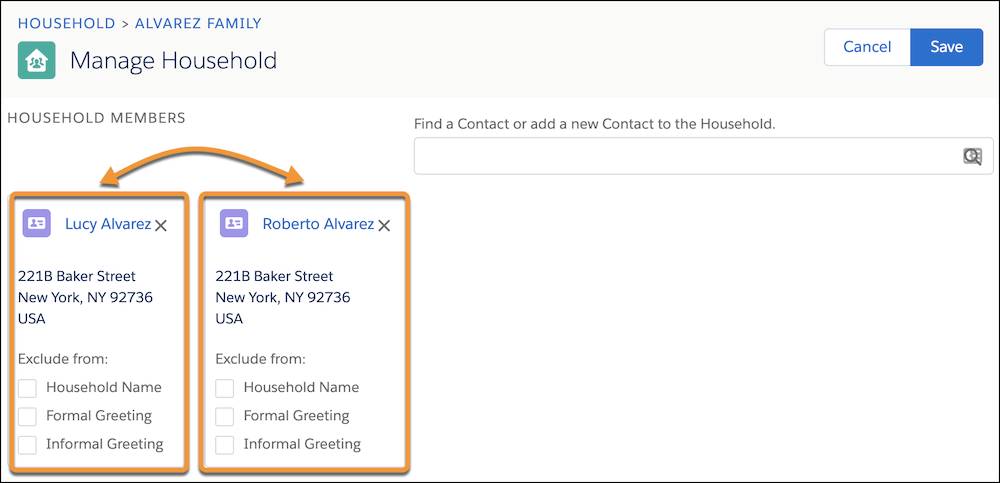
- Optional können Sie auch unter Ausschließen aus: die Kontrollkästchen neben "Haushalt-Name", "Formelle Anrede" und "Informelle Anrede" aktivieren, um einen Kontakt aus diesen Feldern zu entfernen. Dies ist für Fälle gedacht, in denen Sie ein Haushaltsmitglied als Kontakt führen möchten, dieses aber nicht in Kommunikationen aufgeführt werden soll, wie etwa minderjährige Kinder oder verstorbene Haushaltsmitglieder.
- NMH möchte Lucy zum Hauptansprechpartner des Haushalt-Accounts machen. Deshalb blättert der Mitarbeiter nach unten und wählt ihren Kontaktdatensatz im Feld "Hauptansprechpartner" aus.
- Klicken Sie auf Speichern.
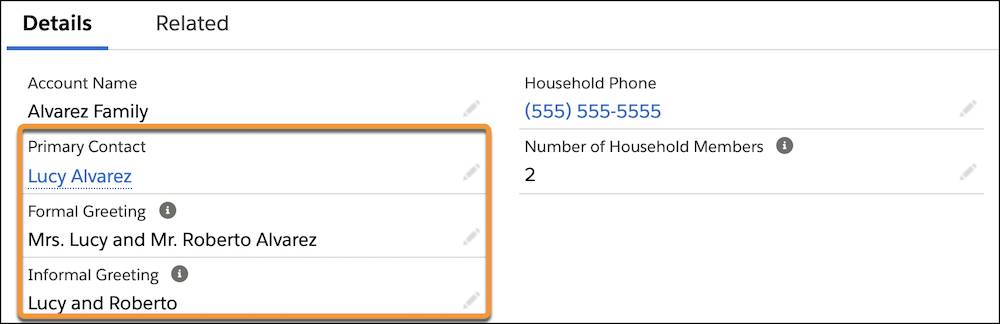
Als Nächstes schauen wir uns eine weitere Einstellungsgruppe in Verbindung mit Kontakten und Accounts an, die Sie anpassen können, damit Ihre Benutzer so effektiv wie möglich arbeiten können: die Adressenverwaltung.
Ressourcen
- Salesforce-Hilfe: Anpassen von Haushalt-Namen
- Video: Nonprofit Salesforce How-To-Series: NPSP Automatic Household Naming
- Trailhead: Verwaltung von Beteiligtendaten mit Nonprofit Success Pack